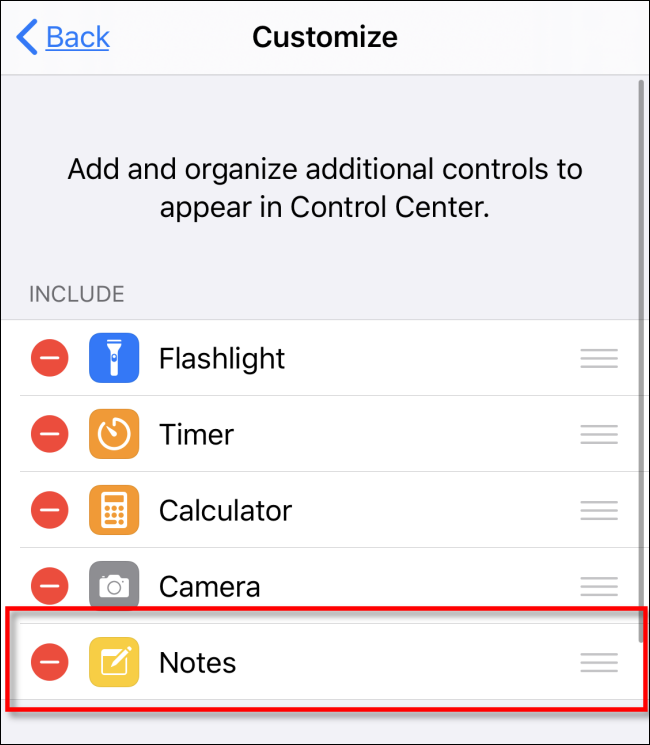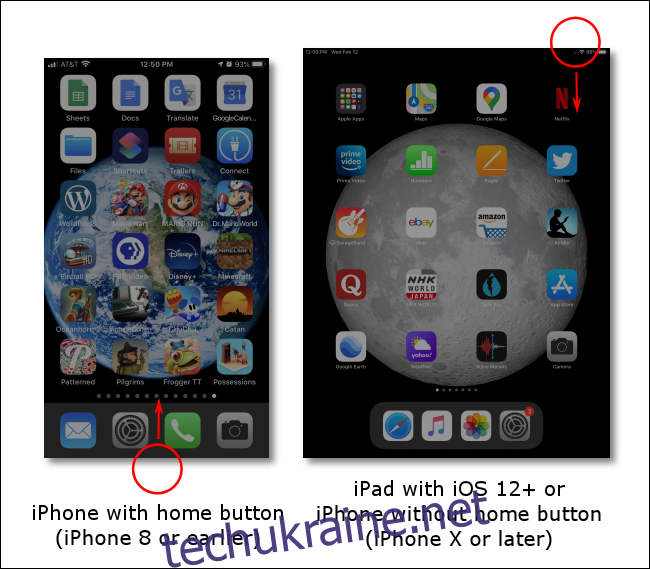Якщо ви хочете фіксувати ідеї на ходу, додаток Apple Notes — чудовий спосіб зробити це. Коли вам спадає чудова ідея, знайти й запустити програму на своєму пристрої може здатися занадто складним завданням. На щастя, є простий спосіб швидкого доступу до Notes за допомогою ярлика Центру керування.
Як запустити Центр керування
Центр керування — це набір ярликів для часто використовуваних завдань, таких як регулювання яскравості екрана, гучності, відтворення пісень тощо. Він також служить способом швидкого запуску таких функцій, як увімкнення ліхтарика або фотографування.
На наступному кроці ми додамо ярлик для запуску Notes. Але спочатку розглянемо, як запустити сам Центр керування.
iPhone X або новішої версії/iPad під керуванням iOS 12 або новішої версії: проведіть пальцем вниз від верхнього правого краю екрана.
iPhone 8 або раніше/iPad під керуванням iOS 11 або старішої версії: проведіть пальцем вгору від нижньої частини екрана. (Центр керування вперше з’явився в iOS 7).
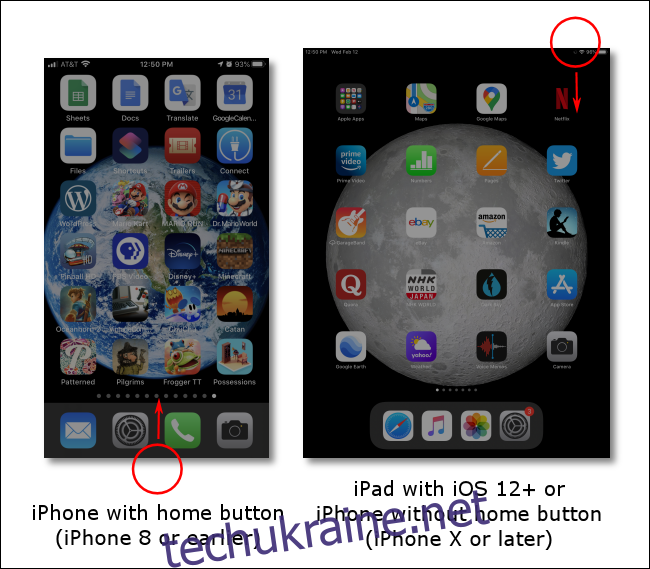
Однією з найзручніших речей Центру керування є те, що ви можете запустити його навіть без розблокування пристрою, що робить доступ до ваших ярликів набагато швидшим.
Додайте ярлик Notes до Центру керування
Щоб швидко запускати нотатки на вашому пристрої, ми додамо ярлик до програми в Центрі керування. Ось як це зробити.
Відкрийте «Налаштування», прокрутіть список вниз, доки не знайдете «Центр керування», а потім торкніться його.
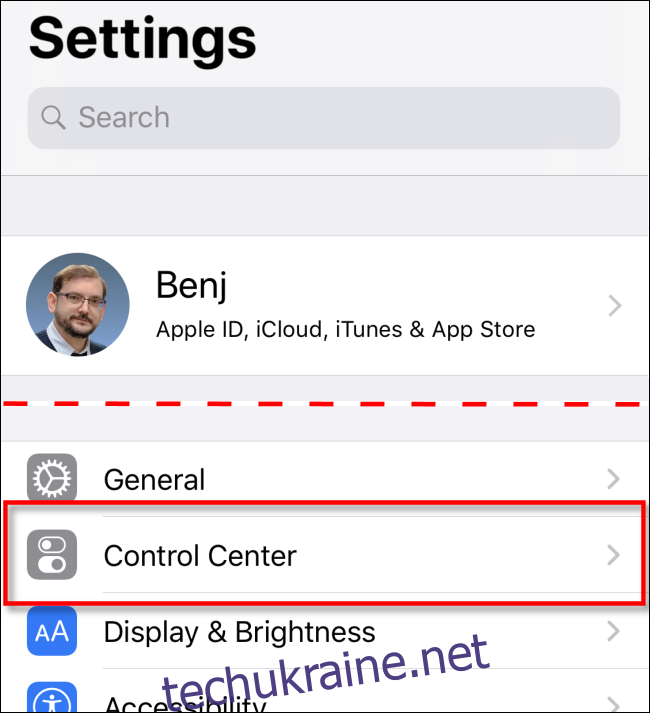
У Центрі керування торкніться «Налаштувати елементи керування».
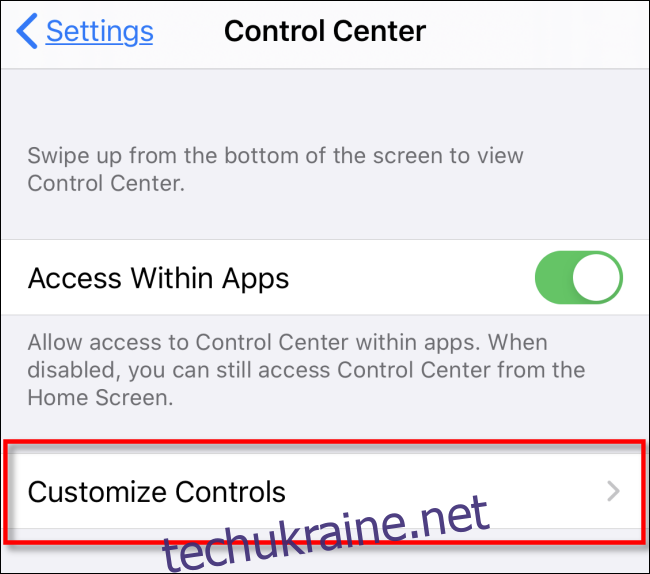
Вам буде представлено список функцій, які ви можете додати до Центру керування.
Прокрутіть униз до параметра «Примітки» та торкніться його.
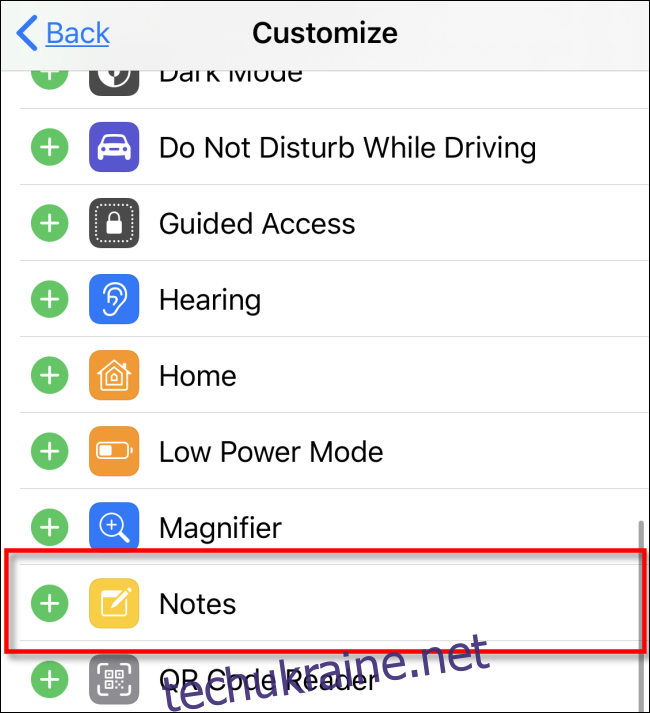
Значок «Примітки» буде додано до списку «Включити» у верхній частині екрана. Ви можете змінити порядок піктограм у Центрі керування, переставивши їх у цьому списку.
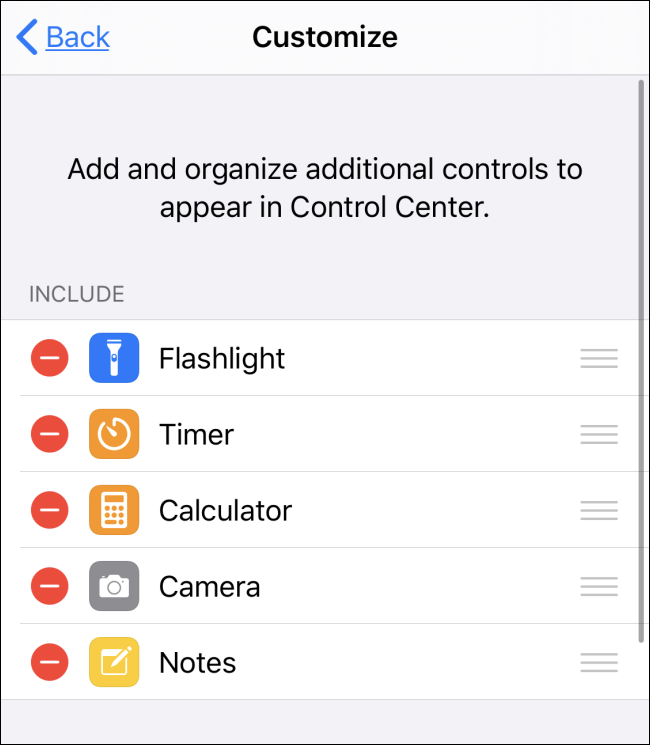
Тепер вийдіть із Налаштувань, повернувшись на головний екран або інший додаток.
Проведіть пальцем по краю екрана, щоб запустити Центр керування (див. інструкції вище). На екрані ви повинні побачити значок Notes (який виглядає як крихітний блокнот з олівцем).
Торкніться значка Notes, щоб запустити його.
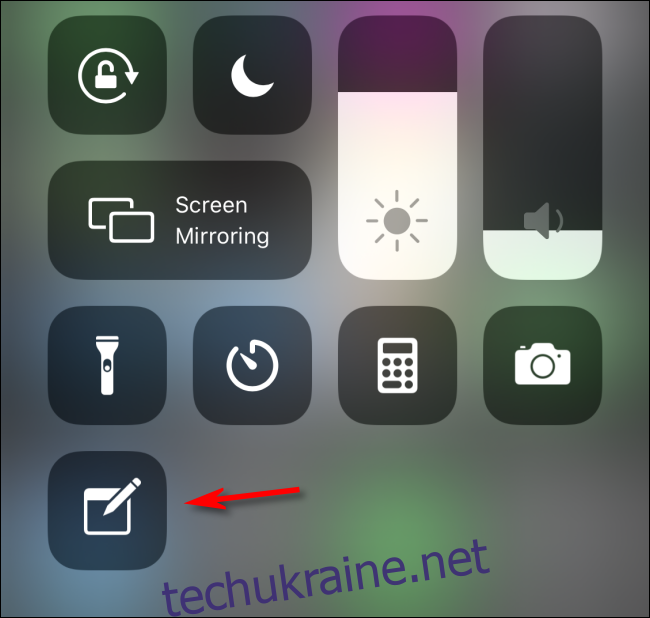
На екрані відкриється програма Notes. Почніть друкувати.
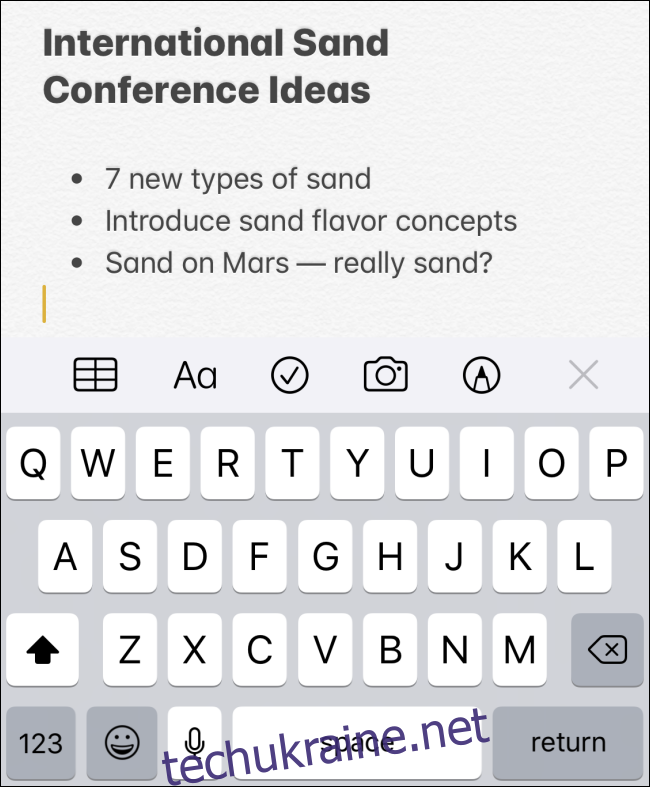
Щоразу, коли ви захочете швидко записати нотатку, запустіть Центр керування, провівши пальцем по екрану, торкніться значка «Нотатки», і ви негайно перейдете до програми.
За замовчуванням Центр керування дозволяє писати нові нотатки, навіть коли пристрій заблоковано. Існуючі нотатки недоступні, якщо ви не розблокуєте пристрій за допомогою пароля. Щоб змінити ці налаштування, перейдіть на сторінку Налаштування > Нотатки > Доступ до нотаток із заблокованого екрана.
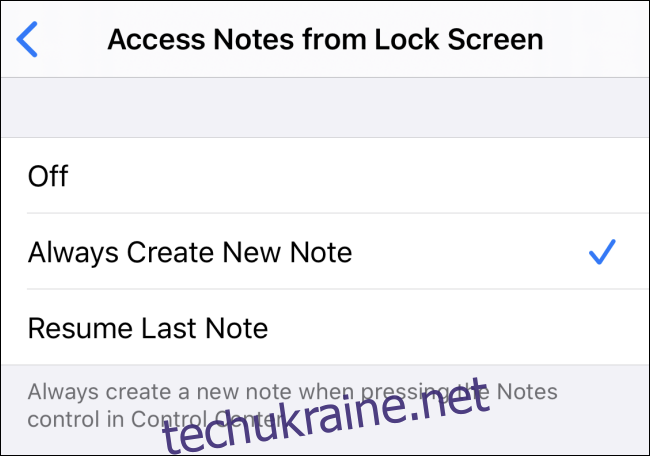
Як видалити нотатки з Центру керування
Якщо ви хочете видалити Notes зі свого Центру керування, виконайте ці дії.
Перейдіть до Налаштування > Центр керування.
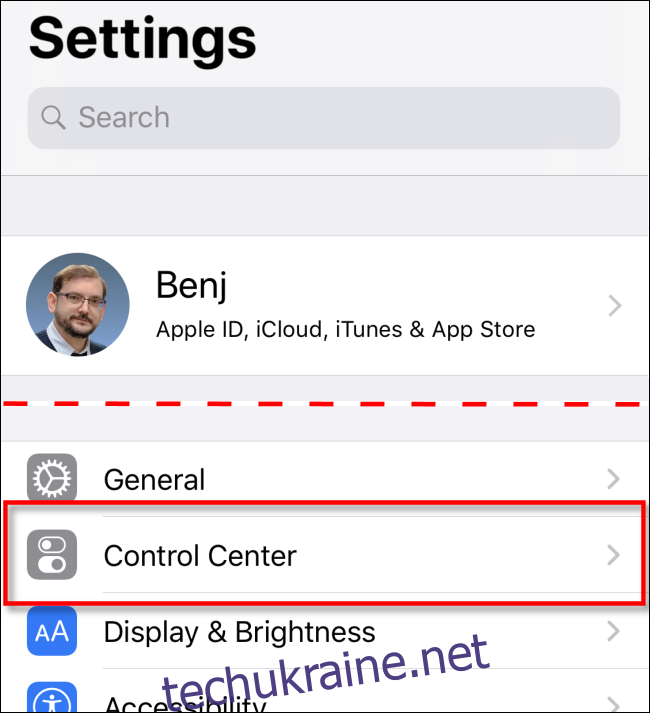
Торкніться «Налаштувати елементи керування».
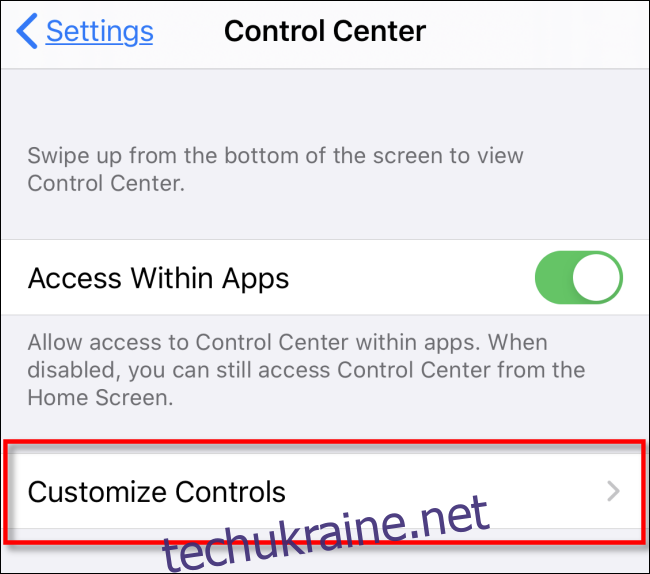
Знайдіть запис «Примітки» у списку (з червоним знаком мінус у колі біля нього) і торкніться його. Його буде видалено з Центру керування.